扫描仪参数设置步骤
- 格式:doc
- 大小:1.14 MB
- 文档页数:5

扫描仪使用方法扫描仪是一种常见的办公设备,可以将纸质文件转换成电子文件,方便存储和传输。
正确的使用方法可以提高工作效率,下面将介绍扫描仪的基本使用方法。
1. 准备工作。
在使用扫描仪之前,首先要确保设备已经连接好电源并打开。
接着将需要扫描的文件放在扫描仪的扫描面板上,并调整好文件的位置和方向,确保文件放置整齐,避免出现偏差或漏扫的情况。
2. 设置扫描参数。
在开始扫描之前,需要根据实际需要设置扫描参数。
通常可以设置扫描的分辨率、扫描模式(黑白、灰度、彩色)、文件格式(如PDF、JPEG等)等参数。
根据实际需要选择合适的参数,以确保扫描效果符合要求。
3. 进行扫描。
设置好扫描参数后,可以通过扫描仪上的按钮或者电脑上的扫描软件开始扫描。
在扫描过程中要保持文件的稳定,避免出现模糊或扭曲的情况。
同时要注意扫描速度,避免过快或过慢导致扫描效果不佳。
4. 完成扫描。
扫描完成后,可以在电脑上预览扫描效果,确认文件是否清晰完整。
如果需要可以进行裁剪、旋转或调整亮度对比度等操作,以提高扫描效果。
最后保存扫描文件,并对文件进行命名和整理,方便后续的使用和管理。
5. 清理和维护。
在使用完扫描仪之后,要及时清理设备,包括清理扫描面板和玻璃等部件,确保设备的清洁和正常使用。
同时要定期对扫描仪进行维护保养,包括清洁、检查和更换耗材等工作,以延长设备的使用寿命和保持良好的扫描效果。
总结。
扫描仪作为一种重要的办公设备,在日常工作中扮演着重要的角色。
正确的使用方法可以提高工作效率,保证扫描效果的清晰完整。
希望通过本文介绍的扫描仪使用方法,能够帮助大家更好地使用和管理扫描仪设备,提高工作效率,更好地应对工作中的各种需求。
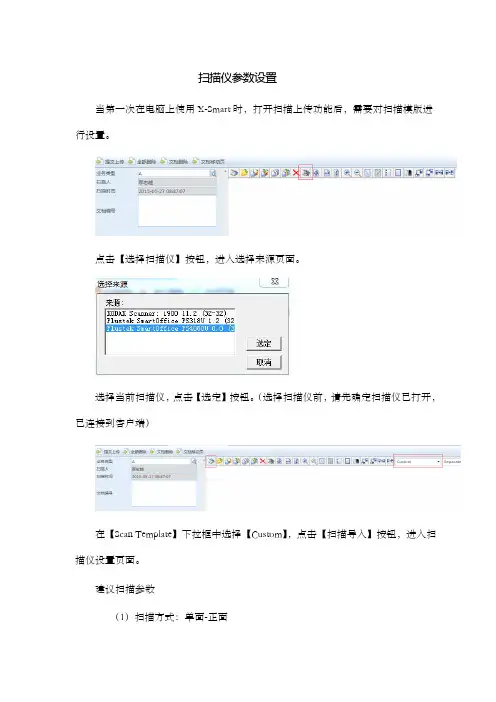
扫描仪参数设置
当第一次在电脑上使用X-Smart时,打开扫描上传功能后,需要对扫描模版进行设置。
点击【选择扫描仪】按钮,进入选择来源页面。
选择当前扫描仪,点击【选定】按钮。
(选择扫描仪前,请先确定扫描仪已打开,已连接到客户端)
在【Scan Template】下拉框中选择【Custom】,点击【扫描导入】按钮,进入扫描仪设置页面。
建议扫描参数
(1)扫描方式:单面-正面
(2)扫描模板:24位彩色
(3)分别率:300 dpi
(4)高级设置-灵敏度设置为:高点击按钮:
设置扫描参数后,在设置组合中输入模板名称点击【保存】按钮。
扫描后将【Scan Template】设回【Scan Template】。
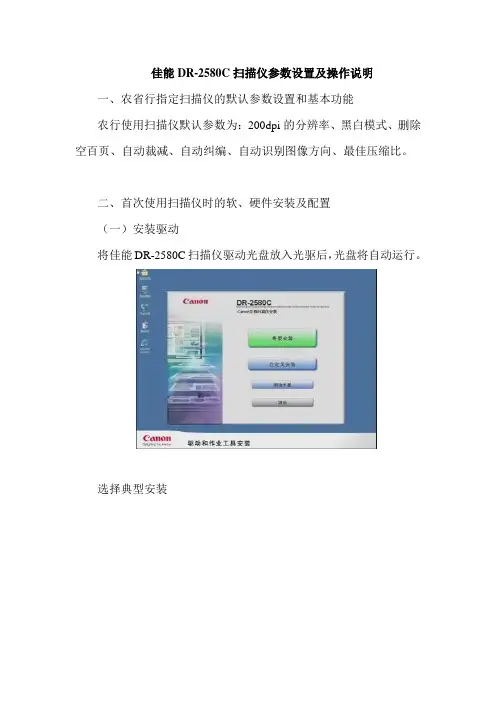
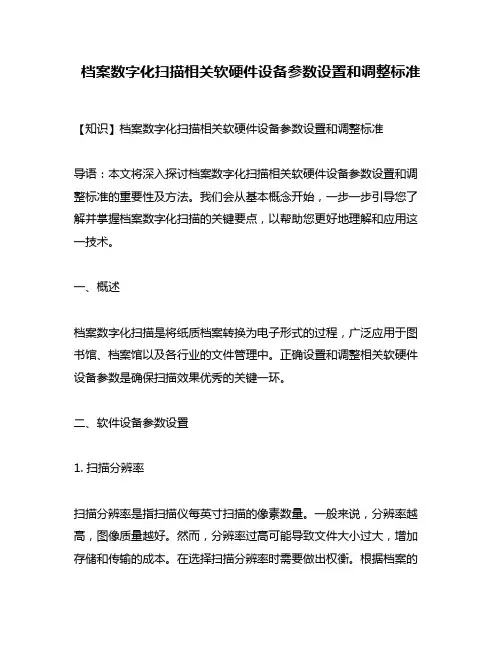
档案数字化扫描相关软硬件设备参数设置和调整标准【知识】档案数字化扫描相关软硬件设备参数设置和调整标准导语:本文将深入探讨档案数字化扫描相关软硬件设备参数设置和调整标准的重要性及方法。
我们会从基本概念开始,一步一步引导您了解并掌握档案数字化扫描的关键要点,以帮助您更好地理解和应用这一技术。
一、概述档案数字化扫描是将纸质档案转换为电子形式的过程,广泛应用于图书馆、档案馆以及各行业的文件管理中。
正确设置和调整相关软硬件设备参数是确保扫描效果优秀的关键一环。
二、软件设备参数设置1. 扫描分辨率扫描分辨率是指扫描仪每英寸扫描的像素数量。
一般来说,分辨率越高,图像质量越好。
然而,分辨率过高可能导致文件大小过大,增加存储和传输的成本。
在选择扫描分辨率时需要做出权衡。
根据档案的实际需要和用途,合理选择扫描分辨率。
对于大部分普通文档,300dpi已可满足要求。
2. 扫描模式常见的扫描模式包括黑白、灰度和彩色。
黑白模式适用于大部分文本文件,能够减少文件大小并保持较高的可读性。
灰度模式适用于扫描照片或有灰度渐变的图像。
彩色模式适用于需要保留原始颜色信息的文件。
根据档案的特性,合理选择扫描模式。
3. 文件格式常见的文件格式有PDF、TIFF和JPEG等。
PDF格式具有通用性和可搜索性,适合长期保存和共享。
TIFF格式保留了更高质量的图像信息,适用于质量要求较高的档案。
JPEG格式文件体积较小,适合网络传输。
根据档案的需要和要求,选择最适合的文件格式。
三、硬件设备参数调整1. 扫描速度扫描速度是衡量扫描设备效率的重要指标。
根据档案的数量和工作需求,选择适合的扫描速度。
过高的扫描速度可能会导致图像质量下降,因此应该在保证质量的前提下尽量提高扫描速度。
2. 扫描区域扫描区域是指扫描仪覆盖的区域范围。
不同尺寸的纸张需要相应调整扫描区域,以确保完整扫描并避免无效扫描。
应根据档案的实际尺寸和纸张类型进行合理设置。
3. 图像处理扫描仪通常提供一些图像处理功能,如自动裁剪、去除背景噪音、增强文本清晰度等。
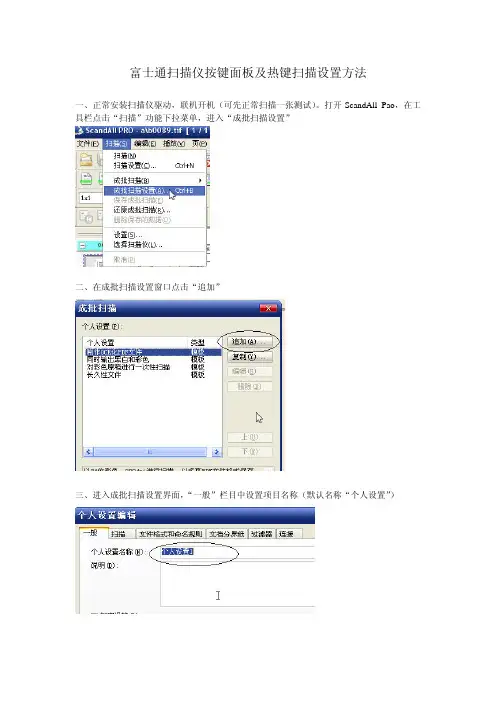
富士通扫描仪按键面板及热键扫描设置方法一、正常安装扫描仪驱动,联机开机(可先正常扫描一张测试)。
打开ScandAll Pao,在工具栏点击“扫描”功能下拉菜单,进入“成批扫描设置”二、在成批扫描设置窗口点击“追加”三、进入成批扫描设置界面,“一般”栏目中设置项目名称(默认名称“个人设置”)四、扫描栏目中可设置扫描参数,若不在此处设置,可点击“扫描仪详细参数设置”调出twain 设置界面即使用twain设置五、设置完成后确认回到成批扫描设置开始界面,可看到新建项目“个人设置1”,(点击“编辑”可进行修改),此时点击关闭退出。
六、返回ScandAll Pao界面,点击工具栏中的“工具”下拉菜单,进入“选项设置”七、在“选项设置”选择“事件”项目,在“事件”项目中”scan”对应扫描仪面板上的“扫描/停止”按键,默认动作为“什么也不要做”,点击动作下拉菜单,会看到成批设置中新建的项目“个人设置1”(若成批设置中没有建立项目,此处下拉菜单无法打开!)事件中“send to”对应扫描仪面板上的“输出”按键。
通过面板上的“功能”按键,可调节9种功能模式。
设置方法也是进入成批扫描设置中建立,不一一列举。
八、在XP系统下,双击我的电脑,打开后会看到扫描仪图标,右键点击进入属性九、点击属性中的“事件”项目。
在“选择一个事件”中点击下拉菜单选择要设置的按键。
在“操作”中选择“启动这个程序”,在下拉菜单中选择“ScandAll Pao”(也可关联其他扫描程序),确定即可。
十、关于热键扫描设置方法按以上步骤设置到第五步,在“选项设置”选择“热键”项目,此时“成批扫描”的热键显示是“没有”,双击该处弹出热键设置对话框,在对话框中敲击键盘上需要设置的按键即可。
By潘远鹏2010-7-19。

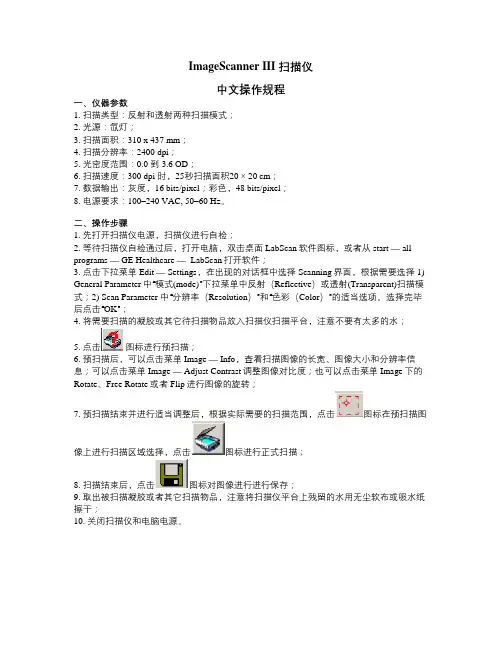
ImageScanner III 扫描仪中文操作规程一、仪器参数1. 扫描类型:反射和透射两种扫描模式;2. 光源:氙灯;3. 扫描面积:310 x 437 mm;4. 扫描分辨率:2400 dpi;5. 光密度范围:0.0 到 3.6 OD;6. 扫描速度:300 dpi 时,25秒扫描面积20 × 20 cm;7. 数据输出:灰度,16 bits/pixel;彩色,48 bits/pixel;8. 电源要求:100–240 VAC, 50–60 Hz。
二、操作步骤1. 先打开扫描仪电源,扫描仪进行自检;2. 等待扫描仪自检通过后,打开电脑,双击桌面LabScan软件图标,或者从start — all programs — GE Healthcare — LabScan打开软件;3. 点击下拉菜单Edit — Settings,在出现的对话框中选择Scanning界面,根据需要选择1) General Parameter中“模式(mode)”下拉菜单中反射(Reflective)或透射(Transparent)扫描模式;2) Scan Parameter 中“分辨率(Resolution)”和“色彩(Color)”的适当选项。
选择完毕后点击“OK”;4. 将需要扫描的凝胶或其它待扫描物品放入扫描仪扫描平台,注意不要有太多的水;5. 点击图标进行预扫描;6. 预扫描后,可以点击菜单Image — Info,查看扫描图像的长宽、图像大小和分辨率信息;可以点击菜单Image — Adjust Contrast调整图像对比度;也可以点击菜单Image下的Rotate、Free Rotate或者Flip进行图像的旋转;7. 预扫描结束并进行适当调整后,根据实际需要的扫描范围,点击图标在预扫描图像上进行扫描区域选择,点击图标进行正式扫描;8. 扫描结束后,点击图标对图像进行进行保存;9. 取出被扫描凝胶或者其它扫描物品,注意将扫描仪平台上残留的水用无尘软布或吸水纸擦干;10. 关闭扫描仪和电脑电源。
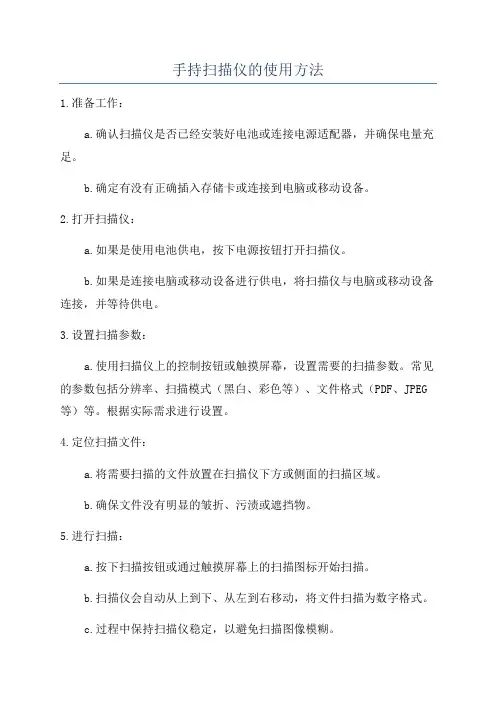
手持扫描仪的使用方法1.准备工作:a.确认扫描仪是否已经安装好电池或连接电源适配器,并确保电量充足。
b.确定有没有正确插入存储卡或连接到电脑或移动设备。
2.打开扫描仪:a.如果是使用电池供电,按下电源按钮打开扫描仪。
b.如果是连接电脑或移动设备进行供电,将扫描仪与电脑或移动设备连接,并等待供电。
3.设置扫描参数:a.使用扫描仪上的控制按钮或触摸屏幕,设置需要的扫描参数。
常见的参数包括分辨率、扫描模式(黑白、彩色等)、文件格式(PDF、JPEG 等)等。
根据实际需求进行设置。
4.定位扫描文件:a.将需要扫描的文件放置在扫描仪下方或侧面的扫描区域。
b.确保文件没有明显的皱折、污渍或遮挡物。
5.进行扫描:a.按下扫描按钮或通过触摸屏幕上的扫描图标开始扫描。
b.扫描仪会自动从上到下、从左到右移动,将文件扫描为数字格式。
c.过程中保持扫描仪稳定,以避免扫描图像模糊。
a.扫描完成后,可以在扫描仪的屏幕上或连接的设备上预览扫描结果。
7.存储扫描文件:a.如果使用存储卡进行扫描,可以选择将文件直接保存在卡上。
将卡从扫描仪上取出,可通过读卡器或直接将卡插入电脑等设备进行后续处理。
b.如果与电脑或移动设备连接,可以选择将扫描结果保存到设备上。
使用相关软件或操作系统的功能进行保存和管理。
8.输出扫描文件:a.根据需要,将扫描结果输出到打印机、电子邮件、云存储等渠道。
b.如果需要打印扫描文件,将相应设备连接到电脑或移动设备上,选择需要打印的文件并设置打印参数。
c.如果需要将扫描文件通过电子邮件发送,选择相应文件并填写收件人、主题等信息。
d.如果需要将扫描文件保存到云存储,选择合适的存储平台,进行相应操作。
9.清理和维护:a.使用完毕后,关闭扫描仪,将存储卡取出或断开与电脑或移动设备的连接。
b.使用干净、柔软的布清洁扫描区域和扫描仪外壳。
注意不要使用有腐蚀性或磨损性的溶剂或清洁剂。
c.定期检查和更新扫描仪的驱动程序,以确保正常工作和兼容性。

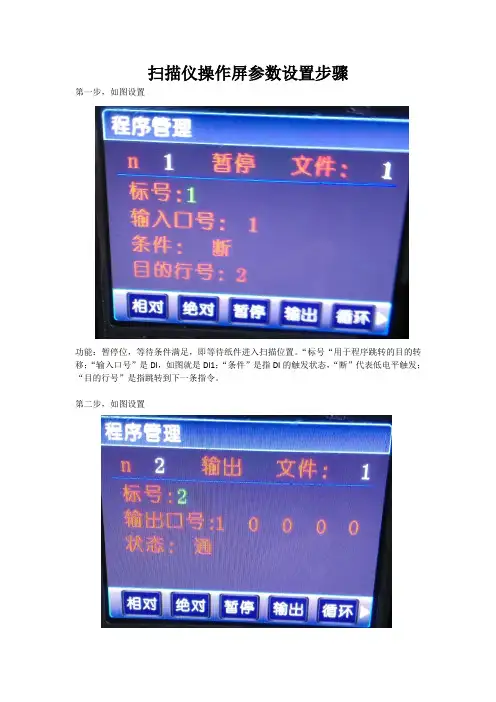
扫描仪操作屏参数设置步骤
第一步,如图设置
功能:暂停位,等待条件满足,即等待纸件进入扫描位置。
“标号“用于程序跳转的目的转移;“输入口号”是DI,如图就是DI1;“条件”是指DI的触发状态,“断”代表低电平触发;“目的行号”是指跳转到下一条指令。
第二步,如图设置
功能:输出信号,刹车打开。
“输出口号”是DO,第一个代表DO1;“状态:通”指DO1输出信号。
第三步,如图设置
功能:绝对运动,即是位移行走。
X代表坐标轴,20代表行走的距离;F代表运行频率,值越大行走越快。
第四步,如图设置
功能:绝对运动,即是位移行走。
X代表坐标轴,0代表行走到零点;F代表运行频率,值越大行走越快。
第五步,如图设置
功能:输出信号,刹车报匝。
“输出口号”是DO,第一个代表DO1;“状态:断”指DO1断开输出信号。
第六步,如图设置
功能:输出信号,扫描仪扫描完成到达上升位置,输出给PLC调用。
“输出口号”是DO,第2个代表DO2;“状态:通”指DO2输出信号
第八步,如图设置
号
功能:跳转至目的标号。
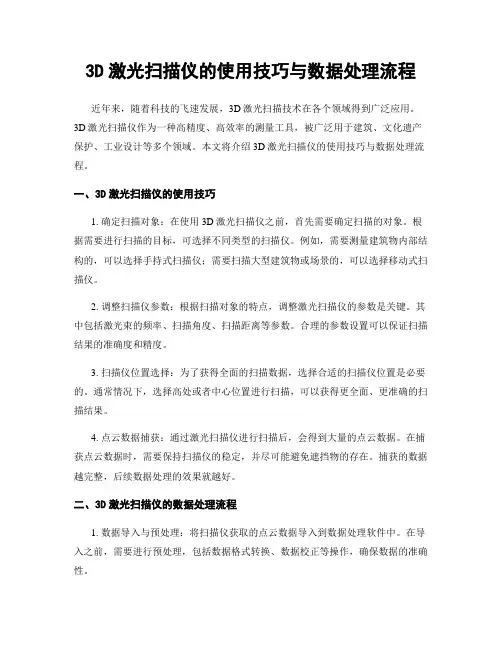
3D激光扫描仪的使用技巧与数据处理流程近年来,随着科技的飞速发展,3D激光扫描技术在各个领域得到广泛应用。
3D激光扫描仪作为一种高精度、高效率的测量工具,被广泛用于建筑、文化遗产保护、工业设计等多个领域。
本文将介绍3D激光扫描仪的使用技巧与数据处理流程。
一、3D激光扫描仪的使用技巧1. 确定扫描对象:在使用3D激光扫描仪之前,首先需要确定扫描的对象。
根据需要进行扫描的目标,可选择不同类型的扫描仪。
例如,需要测量建筑物内部结构的,可以选择手持式扫描仪;需要扫描大型建筑物或场景的,可以选择移动式扫描仪。
2. 调整扫描仪参数:根据扫描对象的特点,调整激光扫描仪的参数是关键。
其中包括激光束的频率、扫描角度、扫描距离等参数。
合理的参数设置可以保证扫描结果的准确度和精度。
3. 扫描仪位置选择:为了获得全面的扫描数据,选择合适的扫描仪位置是必要的。
通常情况下,选择高处或者中心位置进行扫描,可以获得更全面、更准确的扫描结果。
4. 点云数据捕获:通过激光扫描仪进行扫描后,会得到大量的点云数据。
在捕获点云数据时,需要保持扫描仪的稳定,并尽可能避免遮挡物的存在。
捕获的数据越完整,后续数据处理的效果就越好。
二、3D激光扫描仪的数据处理流程1. 数据导入与预处理:将扫描仪获取的点云数据导入到数据处理软件中。
在导入之前,需要进行预处理,包括数据格式转换、数据校正等操作,确保数据的准确性。
2. 数据对齐与配准:在导入后,点云数据需要进行对齐和配准。
对齐是指将不同角度或位置扫描的点云数据合成为一个整体;配准是指将多个扫描仪扫描的点云数据进行匹配,使其在同一坐标系下。
3. 整理与清理:扫描仪获取的点云数据通常会存在一些无关的噪点或异常点。
在数据处理过程中,需要对这些数据进行整理与清理,以提高数据的质量。
4. 表面重建与模型生成:在清理完点云数据后,可以利用数据处理软件进行表面重建与模型生成。
通过追踪点云数据之间的边界,生成三维模型,以便后续分析和应用。
扫描仪参数设置步骤扫描仪是一种常用的办公设备,可以将纸质文件转换成电子文件。
为了获得最佳的扫描结果,需要进行参数设置。
以下是扫描仪参数设置的详细步骤。
1.确定扫描需求在开始设置之前,需要明确扫描的需求,例如扫描纸张的大小、颜色、分辨率等。
这些需求会影响到后续的参数设置选择。
2.安装驱动程序3.连接扫描仪将扫描仪与电脑通过USB接口进行连接,并确保连接稳定。
4.打开扫描软件打开扫描仪软件,通常会在电脑桌面或开始菜单中找到相关的图标。
一些电脑还会自动弹出相关的扫描软件。
5.选择扫描模式根据需求选择扫描模式,通常有黑白扫描、彩色扫描、灰度扫描等选项。
黑白扫描适用于文字扫描,彩色扫描适用于扫描照片或彩色文件。
6.设置文件格式选择扫描后文件的保存格式,常见的格式有PDF、JPEG、TIFF等。
根据需求选择合适的文件格式。
7.调整扫描区域根据纸张大小或所需扫描的区域,调整扫描区域。
有些扫描软件会自动识别纸张大小,也可以手动调整扫描框的大小。
8.设置分辨率分辨率决定了扫描图像的清晰度和文件大小。
一般而言,分辨率的单位是dpi(dots per inch),常见的分辨率有200dpi、300dpi、600dpi 等。
选择较高的分辨率可以获得更清晰的图像,但也会导致文件更大。
9.调整亮度和对比度亮度和对比度的调整可以改善扫描图像的质量。
亮度的调整可以使图像更明亮或更暗,对比度的调整可以增加图像中的细节。
10.设置文件保存路径选择文件保存路径,可以将文件保存在默认路径或自定义路径。
建议选择一个容易访问的位置,方便后续查找和管理扫描文件。
11.完成参数设置确认所有的参数设置无误后,点击扫描按钮开始扫描。
扫描时间的长短视纸张大小、分辨率和电脑性能而定。
12.检查扫描结果扫描完成后,打开扫描软件或保存文件的文件夹,检查扫描结果是否符合要求。
如果不满意,可以重新设置参数并再次扫描。
总结:。
激光扫描仪操作流程激光扫描仪是一种高效、准确的扫描设备,广泛应用于各行各业。
无论是医学影像领域还是工程测绘领域,激光扫描仪都扮演着重要的角色。
本文将为您介绍激光扫描仪的操作流程,从准备工作到数据处理,帮助您熟练掌握激光扫描仪的使用技巧。
一、准备工作在进行激光扫描之前,需要进行一些准备工作,以确保扫描的顺利进行。
首先,确认扫描区域并进行清理,确保没有杂物或障碍物干扰扫描过程。
然后,检查激光扫描仪是否处于正常工作状态,如电源是否连接良好、扫描仪是否与计算机连接等。
最后,根据需要,调整扫描仪的扫描参数,如分辨率、扫描模式等。
二、扫描操作1. 打开激光扫描仪的软件控制界面。
通常情况下,您可以在计算机桌面或开始菜单中找到相应的图标,并双击打开软件。
2. 在软件控制界面中,选择扫描模式。
激光扫描仪通常具有多种扫描模式,如静态扫描、动态扫描、全景扫描等。
根据具体需求,选择适当的扫描模式。
3. 调整扫描参数。
根据扫描对象、环境光等因素,调整扫描参数,包括曝光时间、激光功率等。
确保参数设置合适,能够获取清晰、准确的扫描结果。
4. 定位扫描区域。
在软件界面中,您可以通过鼠标操作将扫描区域框选或者指定扫描区域的坐标。
确保扫描区域恰好包含了您需要的目标对象。
5. 开始扫描。
确认扫描参数和扫描区域设置无误后,点击软件界面中的“开始扫描”按钮,激光扫描仪将开始进行扫描。
在扫描过程中,保持稳定,避免干扰扫描结果。
三、数据处理完成扫描后,您可以进行数据处理,以获取更具价值的结果。
1. 导出扫描数据。
将扫描仪中获取的数据导出到计算机中,通常可以选择导出为点云数据或者图像数据。
将数据导入数据处理软件中进行后续处理。
2. 数据编辑和处理。
使用数据处理软件对扫描数据进行编辑和处理,包括点云对其(registration)、数据遮罩(masking)、网格生成等。
根据具体需求,选择合适的处理方法,提高数据的质量。
3. 数据分析和应用。
对处理后的数据进行分析和应用。
仪器操作流程磁共振成像仪的扫描程序仪器操作流程:磁共振成像仪的扫描程序磁共振成像(MRI)是一种常用的医学成像技术,用于获取人体内部器官组织的高分辨率图像。
为了获得准确而清晰的MRI图像,需要进行仔细的仪器操作和正确的扫描程序。
本文将为您详细介绍磁共振成像仪的操作步骤和主要扫描程序。
一、仪器操作步骤1. 准备工作在进行MRI扫描之前,应确保仪器正常工作并处于安全状态。
首先检查仪器的电源和连接,确保连接牢固稳定。
然后,进行系统自检,包括校准和保养。
最后,检查扫描室是否符合安全要求,确保没有任何具有磁性的物品或设备进入。
只有完成这些准备工作,才能开始MRI扫描。
2. 预扫描调节在开始正式扫描之前,需要进行一次预扫描调节,以确保仪器的性能和图像质量。
这通常包括调整扫描仪的参数、校正扫描仪的几何失真等操作。
通过预扫描调节,可以最大限度地提高图像的清晰度和对比度,为后续的扫描程序做好准备。
3. 患者准备患者在进入MRI扫描仪之前,需要进行一些准备工作。
首先,医务人员应向患者提供必要的信息和说明,以帮助他们放松并配合扫描。
然后,患者需要除去身上的任何金属物品,包括首饰、手表、手机等。
患者还需要更换医院提供的特殊服装,以避免任何干扰扫描过程的物质。
4. 扫描姿势设置根据需要扫描的部位和目的,医务人员需要帮助患者调整身体姿势和位置。
有时还需要使用特殊的固定装置,以保持患者在扫描过程中的稳定性。
正确的姿势设置对于获得准确的图像和避免图像失真至关重要。
5. 扫描程序选择根据需要扫描的部位和疾病类型,医务人员选择合适的扫描程序。
常见的MRI扫描程序包括T1加权、T2加权、增强扫描等。
各种扫描程序有不同的参数设置和扫描时间,医务人员需要根据患者的具体情况来确定最适合的扫描程序。
二、主要扫描程序1. T1加权T1加权是MRI中最基本的扫描程序之一,用于显示组织的解剖结构。
在T1加权图像中,脂肪组织呈现为亮信号,而水分和其他组织则呈现为暗信号。
佳能扫描仪说明书篇一:扫描仪的使用方法与技巧扫描仪使用方法与技巧不少用户在购买扫描仪后,常常会发现扫描图片的品质不太理想,实际上,出现这种情况,主要的还是与用户使用扫描仪的技巧密切相关。
准备工作要做好普通用户在使用扫描仪之前,很有必要对扫描仪的基本原理做个初步的了解,这样将大大有助于正确合理地使用扫描仪。
扫描仪获取图像的方式是将光线照射到待扫描的图片或文档上,光线反射后由感光元件——CCD(Charge Coupled Device,电荷耦合元件)或CISr)接收,由于图像色彩深浅不一,致使反射光强度也各不相同,感光元件可以接收各种强度的光,并转换为二进制的数字信号,最后由控制扫描的软件将这些数据还原为显示器上可以看到的图像.为了将图像客观真实地反映出来,必须保证光线能够平稳地照到待扫描的稿件上,笔者建议大家在扫描前可以先打开扫描仪预热5至10分钟,使机器内的灯管达到均匀发光状态,这样可以确保光线平均照到稿件每一处。
此外,不要因扫描仪的倾斜或抖动影响到扫描品质,用户应尽量找一处比较平坦、稳定的地方放置,一些用户为节约办公空间而直接将扫描仪置于机箱上方的做法万万不可取。
现在,佳能公司的N系列扫描仪都实现了直立扫描,配有专用扫描仪支架,有效的节约了办公空间。
此外,扫描前仔细检查玻璃上方是否有污渍,若有一定要用软布擦拭干净,以免影响扫描效果。
预扫步骤不可少为了节约扫描时间,一些用户贪图方便,常常忽略预扫步骤。
其实,在正式扫描前,预扫功能是非常必要的,它是保证扫描效果的第一道关卡。
通过预扫有两方面的好处,一是在通过预扫后的图像我们可以直接确定自已所需要招描的区域,以减少扫描后对图像的处理工序;二是可通过观察预扫后的图像,我们大致可以看到图像的色彩、效果等,如不满意可对扫描参数重新进行设定、调整之后再进行扫描。
限于扫描仪的工作原理,扫描得到的图像或多或少会出现失真或变形。
因此,好的原稿对得到高品质的扫描效果是格外重要的,而品质不佳的原稿,即使通过软件处理可以改善扫描效果,但终究属亡羊补牢的做法。
Fujitsu富士通fi系列扫描仪fi-6130fi-6230操作指南-基本操作简介本文档旨在为用户提供Fujitsu富士通fi系列扫描仪fi-6130fi-6230的基本操作指南。
通过阅读本文档,用户将了解到如何正确操作该扫描仪,以实现高效的文档扫描。
1. 准备工作在开始使用Fujitsu富士通fi系列扫描仪fi-6130fi-6230之前,需要进行以下准备工作:1.1 连接电源和电源适配器:将扫描仪的电源线与电源适配器相连,并将电源适配器插入可靠的电源插座。
1.2 连接计算机:使用USB数据线将扫描仪与计算机连接。
确保连接稳定可靠。
1.3 安装扫描仪驱动程序:在计算机上安装相应的扫描仪驱动程序,以便与扫描仪进行通信。
2. 扫描纸质文档Fujitsu富士通fi系列扫描仪fi-6130fi-6230能够高效地扫描纸质文档。
下面是操作步骤:2.1 打开扫描软件:在计算机上打开扫描软件,例如Adobe Acrobat等。
2.2 放置纸质文档:将待扫描的纸质文档放置在扫描仪的进纸托盘中。
确保纸张摆放整齐,不要有折叠或错位。
2.3 调整扫描参数:根据需要,调整扫描软件中的参数,例如分辨率、扫描模式、色彩模式等。
2.4 扫描文档:点击扫描软件中的扫描按钮,开始扫描纸质文档。
在扫描过程中,保持文档与扫描仪的接触,避免移动或抖动。
2.5 保存扫描结果:扫描完成后,将扫描结果保存到计算机的指定位置。
可以选择将扫描结果保存为PDF、JPEG等格式。
3. 扫描双面文档Fujitsu富士通fi系列扫描仪fi-6130fi-6230支持双面扫描功能,可以同时扫描纸质文档的正反两面。
以下是操作步骤:3.1 调整扫描模式:在扫描软件中选择双面扫描模式,以启用该功能。
根据需要,选择双面扫描的方式,例如自动双面、手动翻面等。
3.2 放置双面文档:将待扫描的双面文档放置在扫描仪的进纸托盘中。
请注意,文档的正反面应正确对齐。
3.3 调整扫描参数:根据需要,调整扫描软件中的参数,以满足特定的扫描要求。
首先再“采集”菜单中,选择“采集设备”勾选“扫描仪”
第二步点击“选择源”
在弹出的选项框中选中“pansaonic KV-S1045C”然后点击“选定”
上述步骤完成后再进行下面的设置步骤
1、进入影像扫描界面,点击菜单“采集”-》“参数设置”
2、在弹出的对话框中,确认参数如下图所示,然后点击“更多设置”
3、点击“更多设置”后,将弹出如下界面,请确认参数按照下图配置保持一致!
4、点击“彩色图像”选项卡,如下图,确认“JPEG质量压缩”必须为75,图像过滤参数请勾选“边界去除”、“除去阴影|”。
然后点击“确定”
5、点击“确定”,将返回到之前的“参数设置”界面,再次点击“确定”,完成扫描仪设置。